Comment configurer les paramètres SMTP de WordPress
Publié: 2023-05-05Voulez-vous configurer les paramètres SMTP de WordPress sur votre site Web ? Ils sont cruciaux si vous voulez vous assurer que vos e-mails atteignent leur destination prévue et ne se retrouvent pas dans des dossiers de spam.
Cet article vous guidera tout au long du processus de configuration des paramètres SMTP de WordPress.
Nous passerons également en revue tout ce qu'est SMTP et pourquoi vous devez configurer SMTP sur WordPress. Alors allons-y et comprenons d'abord SMTP un peu en détail.
Qu'est-ce que SMTP ?
SMTP, ou Simple Mail Transfer Protocol, est un protocole Internet permettant d'envoyer et de recevoir des e-mails d'un serveur à un autre . Il s'agit d'un protocole courant que les clients de messagerie utilisent pour envoyer des e-mails à un serveur de messagerie. Ensuite, ils sont finalement transmis aux destinataires prévus.
SMTP relie le client de messagerie de l'expéditeur et le serveur de messagerie du destinataire. Après avoir cliqué sur le bouton d'envoi de votre client de messagerie, le message est envoyé au serveur SMTP, qui le transmet au serveur de messagerie du destinataire. Une fois que le serveur de messagerie du destinataire reçoit l'e-mail, il le remet au client de messagerie du destinataire.
Comment fonctionne SMPT ?
SMTP fonctionne selon un ensemble de règles définies par le protocole . Ces règles spécifient comment les messages électroniques doivent être formatés et envoyés d'un serveur à un autre.
Tout d'abord, votre client de messagerie utilise SMTP pour communiquer avec le serveur SMTP de votre fournisseur de messagerie dès que vous envoyez un e-mail. Ensuite, le serveur SMTP examine le domaine du destinataire pour décider à quel serveur de messagerie il doit envoyer l'e-mail. Enfin, le serveur SMTP transfère le message électronique au serveur de messagerie du destinataire une fois le serveur de messagerie trouvé.
Toutefois, SMTP inclut également un ensemble de codes d'erreur pour refléter l'état du message électronique. Ainsi, si le serveur de messagerie du destinataire est en panne ou introuvable, il enverra un code d'erreur indiquant que l'e-mail n'a pas pu être livré. Ensuite, le message électronique est renvoyé au client de messagerie de l'expéditeur avec le code d'erreur à l'utilisateur pour notifier que l'e-mail n'a pas pu être envoyé.
Pourquoi configurer SMTP dans WordPress est-il une bonne idée ?
Vous pouvez utiliser WordPress pour les blogs personnels, le commerce électronique ou les sites Web d'entreprise. La configuration de SMTP dans WordPress vous sera bénéfique, ainsi qu'à vos utilisateurs, quel que soit le type de site Web que vous possédez.
- Améliorer la délivrabilité des e-mails : Par défaut, WordPress utilise la fonction de messagerie PHP pour envoyer des e-mails. Cependant, il est connu pour être un peu peu fiable et peut entraîner des problèmes de livraison des e-mails tels que des e-mails perdus, n'atteignant pas le destinataire ou étant signalés comme spam.
Mais si vous configurez les paramètres WordPress SMTP sur votre site Web, cela fournira une méthode plus robuste et fiable pour envoyer des e-mails. Ainsi, la probabilité que les e-mails soient livrés avec succès aux destinataires sera également améliorée. Cela peut en outre empêcher les e-mails d'être marqués comme spam et fournir un moyen plus sûr d'envoyer des e-mails. - Suivi de la livraison des e-mails : SMTP vous permet de suivre la livraison des e-mails en fonction de la réussite, de l'ouverture ou du rejet d'un e-mail. Ces données peuvent vous aider à identifier tout problème avec vos campagnes d'e-mails et à apporter des modifications pour améliorer leurs performances.
- Options de personnalisation : La configuration de SMTP dans WordPress vous permet de modifier vos paramètres de messagerie, comme la modification du nom et de l'adresse de l'expéditeur de l'e-mail. Cela peut aider vos destinataires à avoir une expérience de messagerie plus professionnelle et personnalisée.
Ce sont quelques-uns des principaux avantages que vous pouvez avoir sur votre site Web lorsque vous configurez SMTP sur votre site Web WordPress. Passons donc au processus réel de configuration.
Meilleurs plugins WordPress SMTP
La meilleure façon de configurer les paramètres SMTP de WordPress consiste à utiliser un plugin SMTP . Les plugins aident à augmenter la fonctionnalité de votre site Web et vous aident à ajouter des fonctionnalités supplémentaires qui ne sont pas incluses dans votre thème WordPress par défaut.
La modification des paramètres SMTP par défaut peut également être l'une des fonctionnalités manquantes. Voici donc quelques-uns des meilleurs plugins que vous pouvez utiliser pour ajuster les paramètres SMTP sur votre site Web :
1) WP Mail SMTP
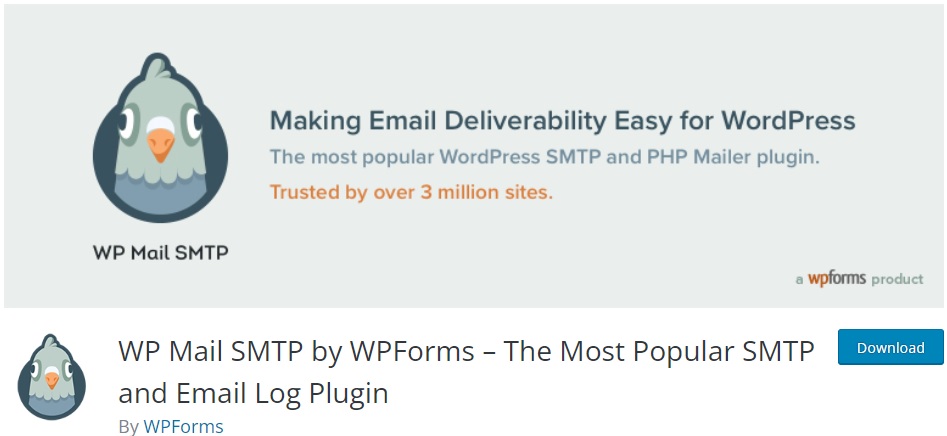
WP Mail SMTP est le plugin le plus populaire pour configurer les paramètres SMTP dans WordPress. C'est un outil fantastique qui garantit que les e-mails sont livrés de manière efficace et fiable dans la boîte de réception de votre destinataire. Le plugin reconfigure WordPress pour utiliser un fournisseur SMTP approprié pour l'envoi d'e-mails afin de résoudre les problèmes de délivrabilité des e-mails.
En outre, il vous fournit également un assistant de configuration rapide et convivial. Ainsi, vous pouvez commencer à ajuster vos paramètres WordPress SMTP en un rien de temps.
Caractéristiques
- Reconfigure WordPress pour utiliser les fournisseurs SMTP appropriés pour les e-mails
- Plusieurs options de messagerie SMTP
- Migration en un clic des paramètres SMTP
- Gestion des journaux de messagerie multisites
- Alertes par e-mail et routage intelligent
Tarification
WP Mail SMTP est un plugin freemium . Vous pouvez télécharger la version gratuite à partir du référentiel officiel des plugins WordPress. La version premium commence à 99 USD par an pour une licence de site, avec un an de mises à jour et d'assistance, y compris une garantie de remboursement de 14 jours.
2) SMTP WP facile
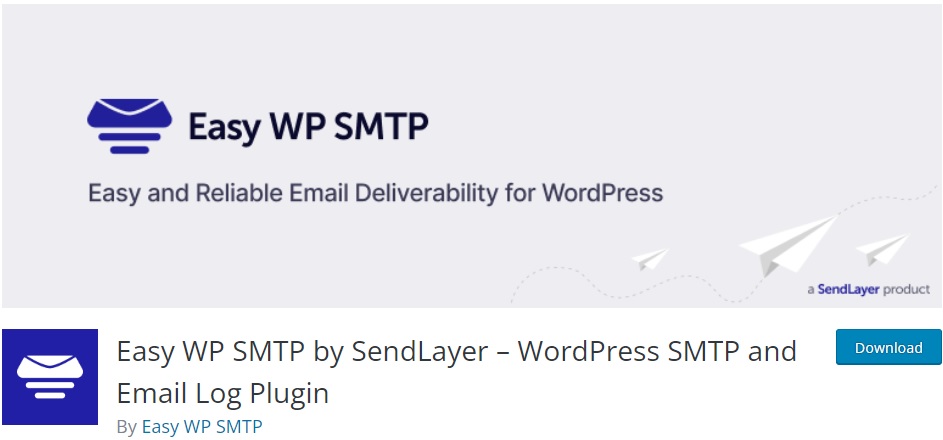
Easy WP SMTP est un plugin WordPress qui vous permet de configurer et d'envoyer des e-mails sortants via 6 mailers ou un serveur SMTP. Cela garantit que vos e-mails ne sont pas marqués comme spam et augmentent la probabilité d'une livraison réussie.
Le plugin vous fournit même des rapports par e-mail pour vous aider à suivre la progression de vos e-mails. Ainsi, vous pouvez vérifier le nombre d'e-mails qui ont été renvoyés, ouverts, cliqués, etc.
Caractéristiques
- Assistant de configuration facile à utiliser pour configurer les paramètres SMTP
- Options de journalisation des e-mails pour suivre les e-mails
- Rapports sur les e-mails indiquant le nombre d'e-mails envoyés, ouverts et cliqués
- Widget de tableau de bord intégré pour un aperçu rapide des e-mails livrés et échoués
- Fonction d'événements de débogage pour consigner l'erreur causée par les e-mails ayant échoué
Tarification
Easy WP SMTP est un plugin freemium . Vous pouvez télécharger la version gratuite à partir du référentiel officiel des plugins WordPress. La version premium commence à 99 USD par an pour une licence de domaine unique.
Ce sont quelques-uns des meilleurs plugins pour ajuster les paramètres SMTP sur votre site Web WordPress. Si vous souhaitez utiliser un plugin différent, vous pouvez également consulter notre liste complète des meilleurs plugins SMPT pour WordPress.
Comment configurer les paramètres SMTP de WordPress
Comme mentionné, la meilleure façon de configurer les paramètres SMTP dans WordPress consiste à utiliser un plugin. Nous utiliserons donc WP Mail SMTP pour cette démonstration car il possède une interface utilisateur simple et est très facile à utiliser. Mais d'abord, vous devez installer et activer le plugin pour commencer à l'utiliser.
1) Installez et activez le plugin
Pour installer le plugin, allez dans Plugins > Installer maintenant depuis votre tableau de bord WordPress. Ensuite, entrez les mots-clés du plugin dans la barre de recherche. Une fois que le plugin apparaît dans les résultats de la recherche, cliquez sur Installer maintenant .

L'installation ne prendra que quelques secondes. Maintenant, cliquez sur Activer immédiatement après l'installation du plugin. Cela activera le plugin.
Si vous souhaitez utiliser un autre plugin non inclus dans le référentiel officiel de plugins WordPress, vous devez le télécharger et l'installer manuellement. Veuillez consulter notre guide sur l'installation manuelle d'un plugin WordPress si vous avez besoin de plus d'informations.

2) Configurer et configurer les paramètres SMTP de WordPress
Dès que le plugin est activé, il vous redirigera vers l'assistant d'installation du plugin. Mais comme nous allons configurer manuellement les paramètres SMTP de WordPress, nous allons ignorer l'assistant de configuration pour le moment. Il vous suffit donc de cliquer sur Revenir au tableau de bord .
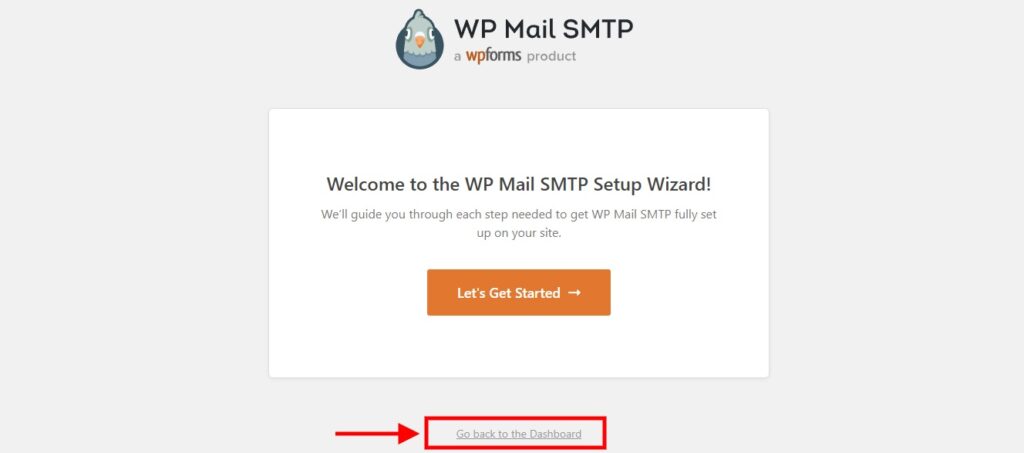
Allez maintenant dans WP Mail SMTP > Paramètres depuis votre tableau de bord WordPress pour accéder aux paramètres SMTP. Ici, vous pouvez voir tous les paramètres généraux de votre SMTP, comme la clé de licence du plug-in, la connexion principale, l'expéditeur SMTP et les options de connexion de secours.
2.1) Options de licence
La section licence est assez simple. Vous pouvez entrer la clé de licence du plugin ici si vous avez acheté la version premium. Ensuite, cliquez sur Connecter pour activer la version premium du plugin.
Mais si vous utilisez la version gratuite, vous pouvez ignorer cette étape et passer aux principales options de connexion.
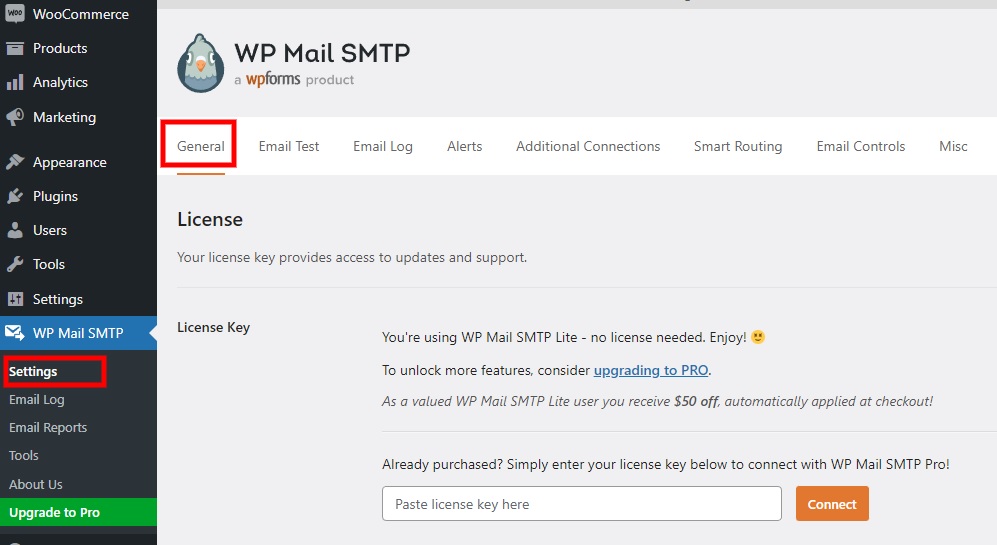
2.2) Options de connexion principales
Les principales options de connexion incluent l'assistant de configuration, l'adresse e-mail de l'expéditeur, le nom de l'expéditeur, le chemin de retour et les options de messagerie. Vous pouvez saisir l'e-mail et le nom de l'expéditeur dans les options De l'e-mail et Du nom .
Il existe également des options pour forcer à la fois l'adresse e-mail et le nom de l'expéditeur lorsque vous envoyez un e-mail. Si vous cochez cette option, l'adresse e-mail et le nom saisis seront utilisés pour tous les e-mails, quelles que soient les valeurs définies par d'autres plugins.
Vous pouvez également activer le chemin de retour dans cette section pour spécifier la destination des messages de rebond ou des accusés de non-livraison.
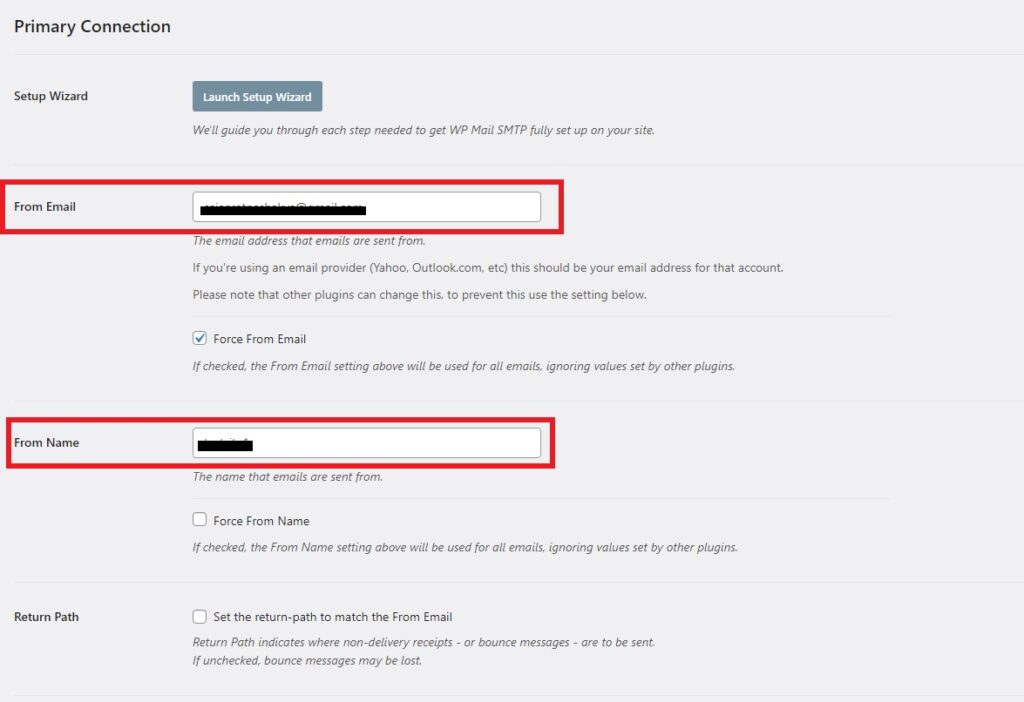
Enfin, vous pouvez maintenant sélectionner le mailer pour votre SMTP. Chaque expéditeur a en outre ses options.
Si vous souhaitez utiliser des expéditeurs SMTP tiers, plusieurs sont répertoriés ici. Ils incluent SendLayer , SMTP.com , Sendinblue , AWS , Google , Mailgun , Outlook et bien d'autres. Mais si vous souhaitez utiliser votre hébergement, cliquez sur Autre SMTP .
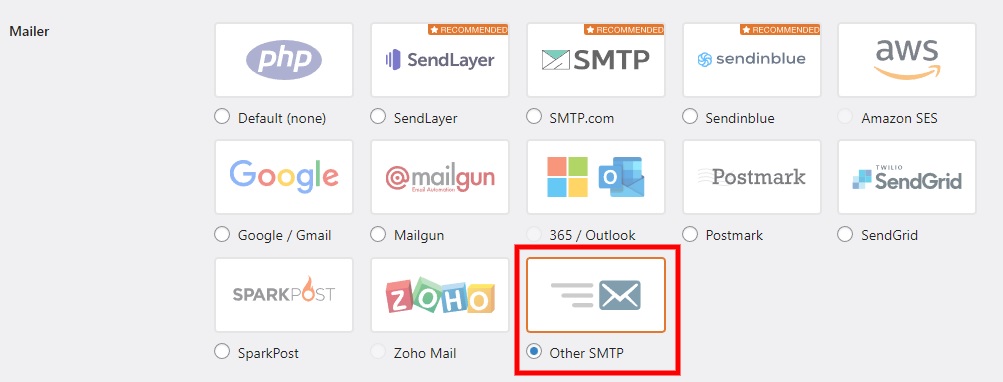
2.3) Options de messagerie SMTP
Après avoir sélectionné l'expéditeur souhaité, les options SMTP vous seront présentées en conséquence.
Maintenant, tout ce que vous avez à faire est d'ajuster les paramètres de messagerie WordPress SMTP sur votre site Web. Nous avons sélectionné notre hébergement en choisissant l'option Autre SMTP à l'étape précédente.
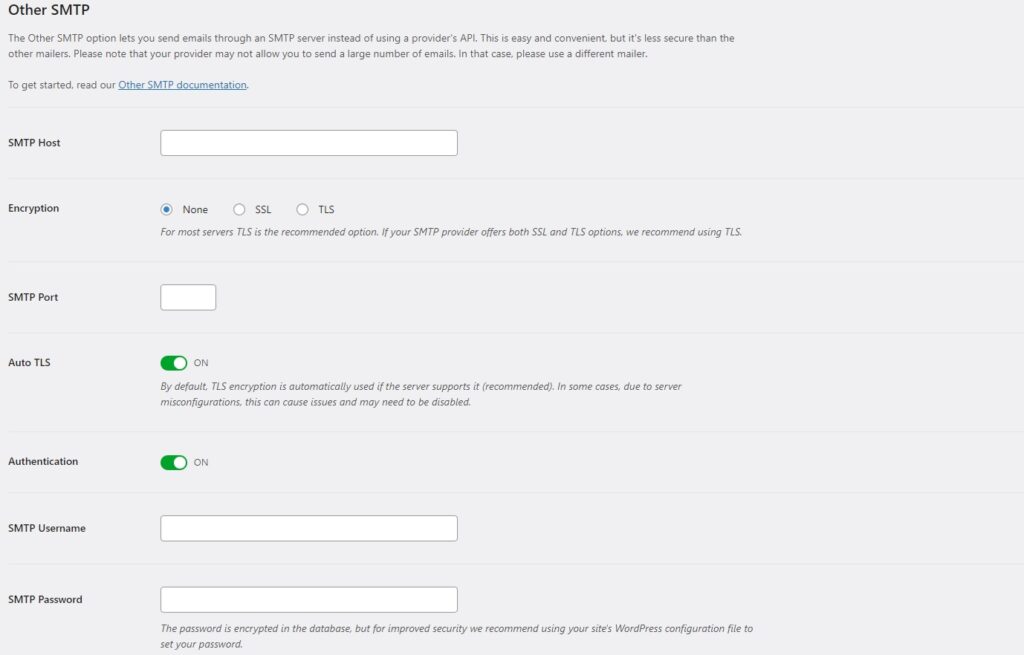
Une fois que vous avez cliqué dessus, vous devez configurer les options SMTP en fonction de votre hébergeur. Ils incluent les options suivantes :
- Hôte SMTP : fait référence au nom d'hôte ou à l'adresse IP SMTP fourni par votre serveur d'hébergement.
- Cryptage : Vous pouvez choisir entre le cryptage SSL et TLS en fonction de votre fournisseur d'hébergement.
- Port SMTP : Le port réseau utilisé par SMTP pour envoyer des e-mails.
- TLS automatique : l'activation de cette option utilisera automatiquement le cryptage TLS si le serveur le prend en charge.
- Authentification : vérifiez si le serveur SMTP requiert une authentification.
- Nom d'utilisateur SMTP : l'adresse e-mail que vous utilisez pour envoyer les e-mails.
- Mot de passe SMTP : Le mot de passe de l'adresse e-mail que vous avez saisie dans le champ Nom d'utilisateur SMTP.
Alternativement, si vous avez sélectionné d'autres expéditeurs tiers, vous devrez entrer moins de détails. Ils nécessitent principalement des informations telles que les clés API, le nom de l'expéditeur, le domaine de l'expéditeur, l'ID client et d'autres informations similaires. Cependant, les expéditeurs SMTP comme AWS , Outlook et Zoho mail ne sont disponibles que dans la version premium.
2.4) Option de connexion de sauvegarde
Le plugin vous offre également des options de sauvegarde. Mais vous ne pouvez l'utiliser que si vous avez acheté la version premium du plugin.
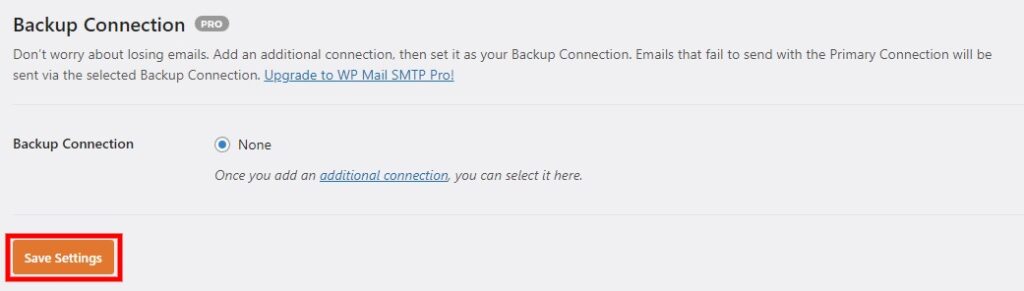
Après avoir effectué toutes les modifications nécessaires sur cette page, n'oubliez pas de cliquer sur Enregistrer les paramètres .
3) Testez le courrier électronique avec les paramètres SMTP
Vous devez également tester si l'e-mail sera remis au destinataire après avoir configuré les paramètres SMTP de WordPress. Le plugin vous fournit des outils de test de courrier électronique pour cela. Pour y accéder, accédez à nouveau à WP Mail SMTP > Outils depuis votre tableau de bord WordPress et cliquez sur l'onglet Test de messagerie .
Vous pouvez voir que vous devez entrer l'identifiant de l'e-mail du destinataire pour l'e-mail de test ici. Vous pouvez également activer ou désactiver l'e-mail de test à envoyer au format HTML ou texte brut.
Activez simplement la bascule sur ON si vous souhaitez envoyer l'e-mail au format HTML.
Ensuite, cliquez sur Envoyer un e-mail .
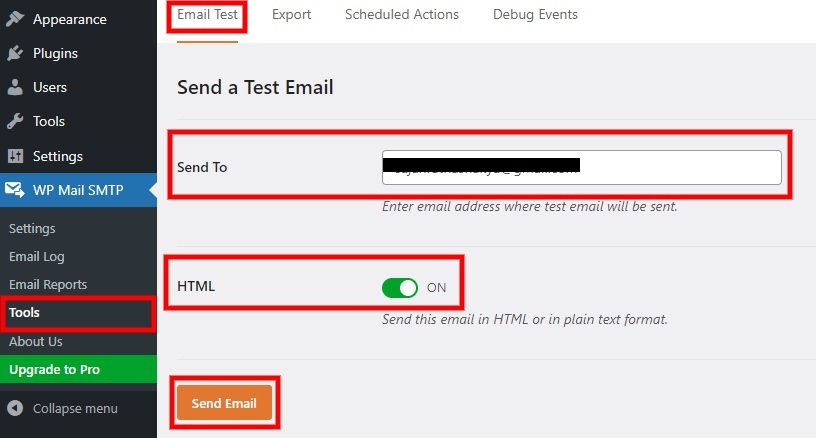
Vous pourrez voir l'image suivante si votre e-mail de test a réussi. Vous pouvez vérifier davantage le résultat en vérifiant la boîte de réception de l'adresse e-mail.
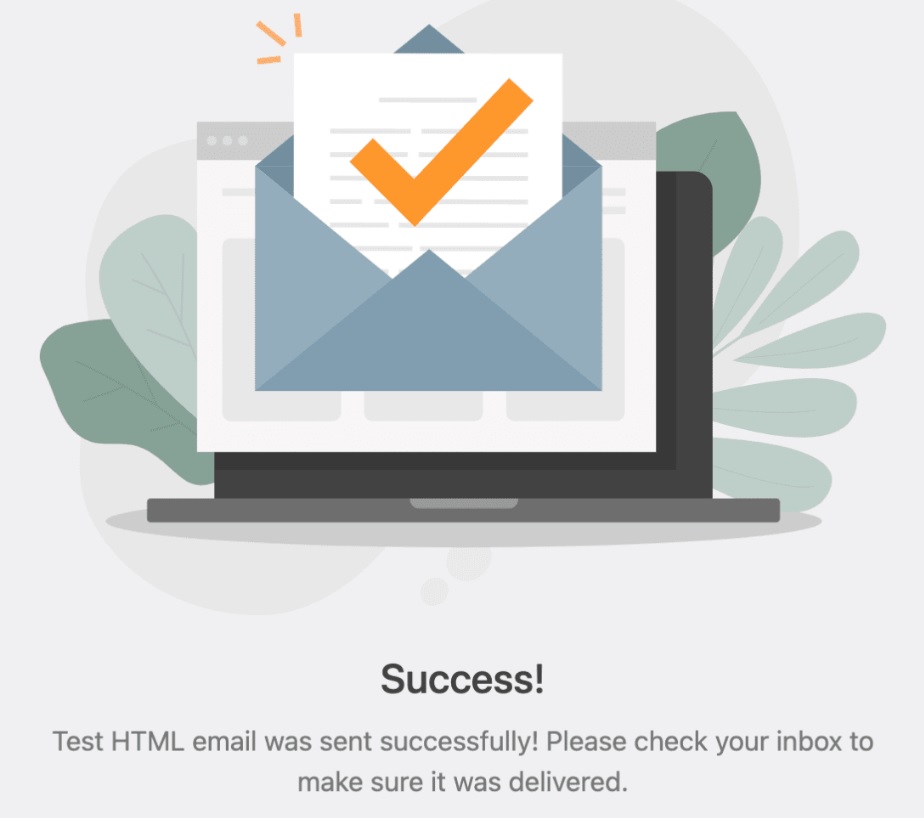
Cependant, si l'e-mail de test échoue, il peut afficher une erreur similaire ainsi que des conseils recommandés pour la surmonter. Vous pouvez même afficher le journal des erreurs en cliquant sur Afficher le journal des erreurs complet pour voir ce qui n'a pas fonctionné.
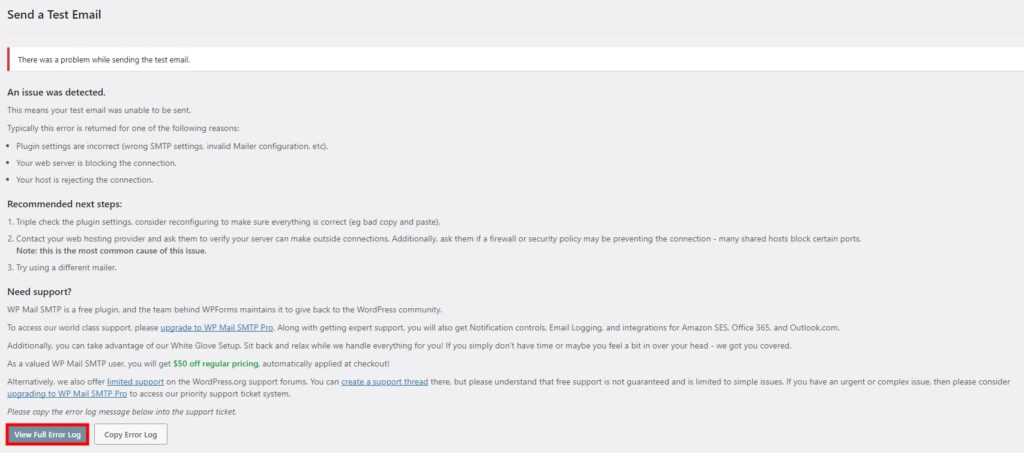
Mais si vous avez une boutique en ligne et utilisez WooCommerce, nous avons également un article sur quelques correctifs que vous pouvez essayer sur votre site Web de commerce électronique.
Conclusion
C'est ainsi que vous pouvez configurer les paramètres SMTP de WordPress pour vous assurer qu'il n'y a pas de problèmes de livraison lorsque vous envoyez un e-mail depuis votre site Web aux destinataires prévus. L'article a également expliqué ce qu'est SMTP et pourquoi les configurer sur votre site WordPress est nécessaire.
En conclusion, nous avons appris que la meilleure façon de les ajuster est d'utiliser des plugins SMTP. Vous pouvez utiliser plusieurs plugins, et les étapes pour les utiliser sont similaires et relativement simples. Ils comprennent principalement :
- Installation et activation du plugin
- Installation et configuration des paramètres SMTP
- Tester la messagerie avec les nouveaux paramètres SMTP
Nous espérons que vous pourrez maintenant configurer facilement les paramètres SMTP sur votre site Web WordPress et vous assurer que vos e-mails sont livrés de manière fiable. Faites-nous savoir si vous avez déjà essayé de le faire et vos réflexions à ce sujet dans les commentaires ci-dessous.
En attendant, voici quelques articles supplémentaires que vous pouvez utiliser pour personnaliser et améliorer votre site Web WordPress si vous avez trouvé cet article intéressant :
- Comment ajouter plusieurs destinataires de courrier électronique dans WooCommerce
- Envoyez automatiquement des articles de blog par e-mail avec Mailrelay V3
- Comment modifier les modèles d'e-mail WooCommerce
